Pinterest Panosu Nedir? Pinterest Panosu Nasıl Kolayca Oluşturulur?
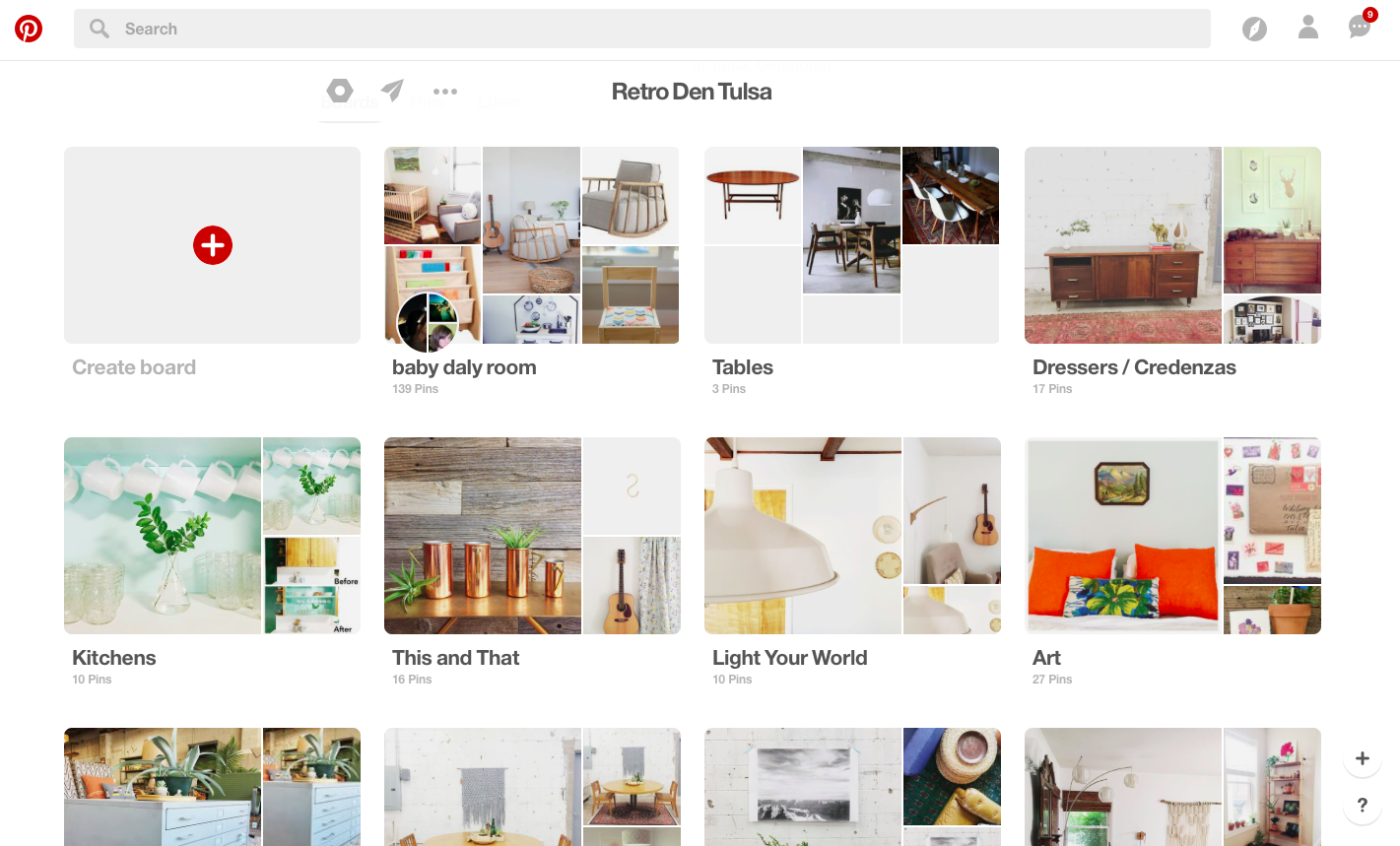
Eğer bir Pinterest Panosunun ne olduğunu ve bu özelliği nasıl etkili bir şekilde kullanacağınızı merak ettiyseniz, bu makale sizin için. Snappin'e katılın, Pinterest panoları oluşturmak için kavramdan özelliklere kadar her şeyi keşfedin ve deneyiminizi optimize etmenize yardımcı olacak detaylı adımları öğrenin. Hemen kontrol edin!
I. Pinterest Panosu Nedir?
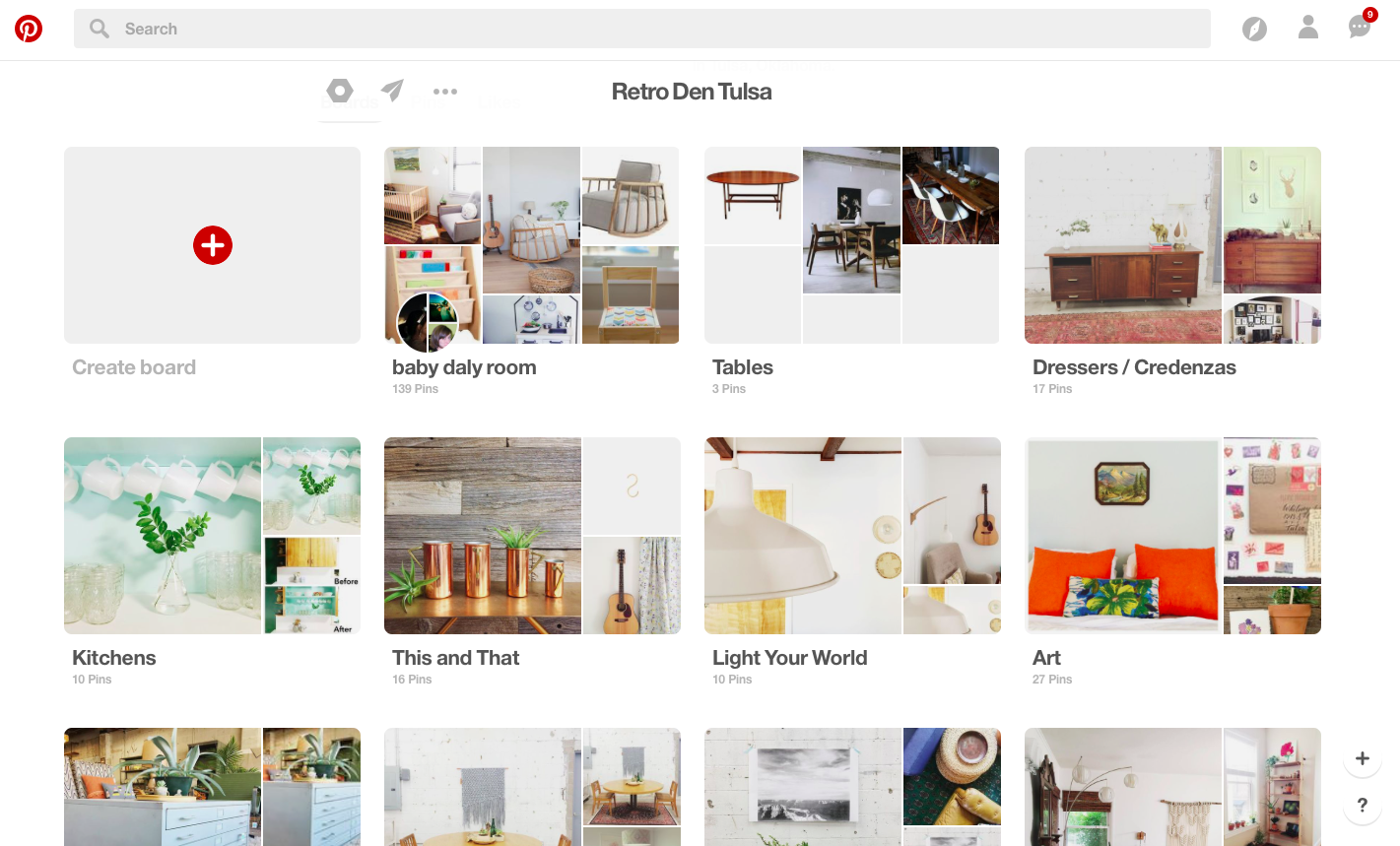
Pinterest, bulduğunuz her ilginç şeyi saklayabileceğiniz dijital bir "fikir defteri" olarak işlev görür. Pinterest Panoları, bu ekosisteminin önemli bir parçasıdır ve düzenli "depolama merkezleri" olarak hizmet eder.
Pinterest'te bir resim veya video kaydettiğinizde (buna "Pin" denir), bunları panolara organize etmeniz gerekir. Her pano, moda, yemek, seyahat veya hatta düğün planları gibi belirli bir konu veya fikri temsil eder. İstediğiniz kadar pano oluşturabilir ve bunları kendi şekilde yönetebilirsiniz.
Pinterest Panolarının heyecan verici bir özelliği, sadece kişisel depolama araçları olmamalarıdır; aynı zamanda başkalarıyla paylaşılabilir veya birlikte çalışılabilirler. Bu, grup fikirleri geliştirmek veya ilham verici bir koleksiyon oluşturmak için onları ideal hale getirir.
II. Pinterest Panolarının Temel Özellikleri
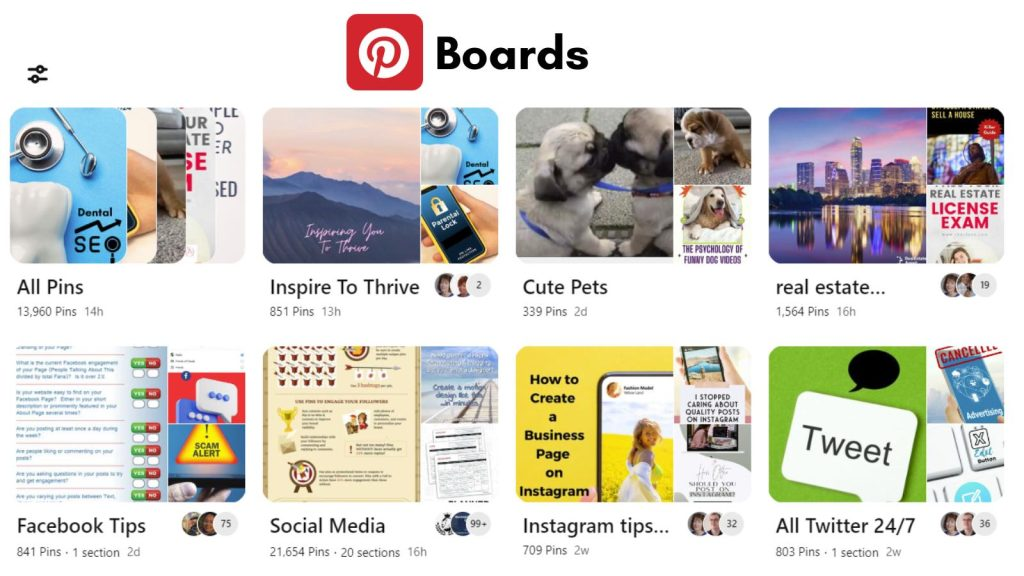
Bir pano oluşturmanın nasıl yapılacağını keşfetmeden önce, Pinterest Panolarını daha etkili bir şekilde fikirlerinizi organize etmenize yardımcı olacak bazı ilginç özellikleri keşfedelim:
1. Farklı Amaçlar İçin Panolar Oluşturun
Hedefinize bağlı olarak, herkese açık panolar oluşturabilir veya bunları özel tutabilirsiniz. Örneğin, özel panolar, doğum günü partisi gibi sürprizler planlamak için kullanılabilirken, herkese açık panolar, fikirlerinizi toplulukla paylaşmanıza olanak tanır.
2. Panolarınıza Katılımcılar Ekleyin
Pinterest, başkalarını panolarınıza katkıda bulunmaya davet etmenizi sağlar. Bu, grup projeleri için özellikle kullanışlıdır veya arkadaşlarınızın bir plana fikir eklemelerini istiyorsanız idealdir.
3. Pano Kapak Resmini Özelleştirin
Her pano için bir kapak resmi ayarlayarak temasını vurgulayabilirsiniz, böylece birçok panonuz olduğunda panoları ayırt etmek daha kolay olur.
4. Panoları Bölümlere Ayırın
Bir pano, içeriği daha ayrıntılı bir şekilde organize etmek için "pano bölümleri" adı verilen daha küçük bölümlere ayrılabilir. Örneğin, "Moda" hakkında bir pano, "Ofis Kıyafetleri", "Sokak Stili" ve "Aksesuarlar" gibi bölümlere ayrılabilir.
III. Profilinizden Pinterest Panosu Nasıl Oluşturulur
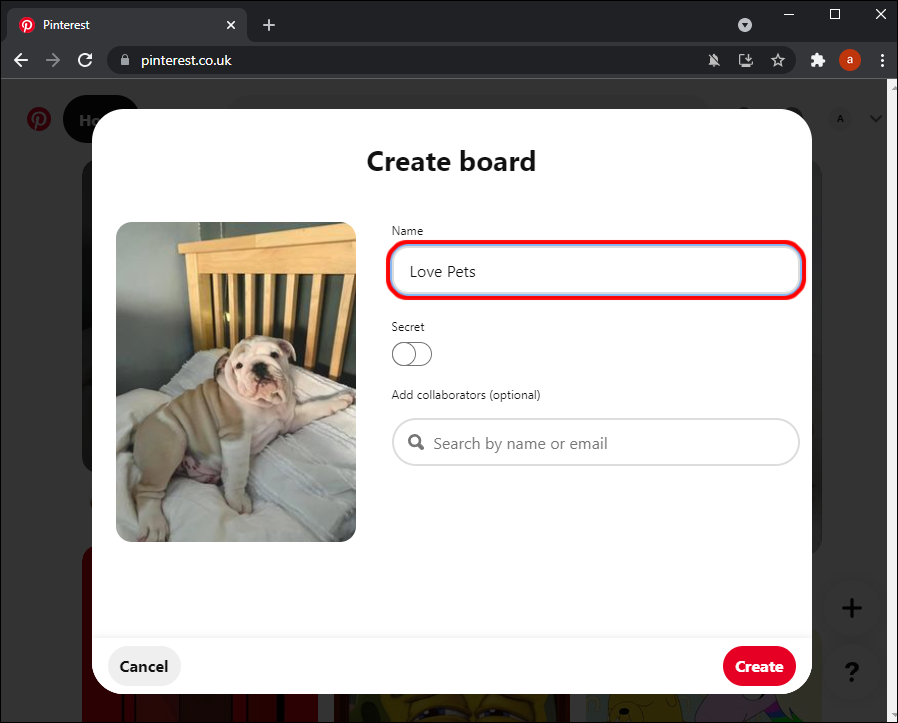
Pinterest'te kişisel profilinizden bir pano oluşturmak, fikirlerinizi depolamaya başlamak için en basit yoldur. Bunu hem bilgisayarınızda hem de mobil cihazınızda, aşağıdaki adımları izleyerek yapabilirsiniz:
1. Create a Board from Your Profile on a Computer
Bilgisayarda Pinterest, panolar oluşturmayı kolaylaştıran geniş bir arayüze sahiptir. İşte adım adım rehber:
- Pinterest Hesabınıza Giriş Yapın: İlk olarak Pinterest'e gidin ve kişisel hesabınıza giriş yapın. Hesabınız yoksa, sadece birkaç dakika içinde kaydolabilirsiniz.
- Profilinizi Açın: Giriş yaptıktan sonra, ekranın sağ üst köşesindeki profil fotoğrafınıza tıklayın. Burada, oluşturduğunuz tüm panoları görebilirsiniz veya Pinterest'i ilk kez kullanıyorsanız, boş bir alanla karşılaşabilirsiniz.
- Artı (+) İkonuna Tıklayın: Ekranın sağ tarafında küçük bir artı (+) ikonu göreceksiniz. Bu, yeni bir pano oluşturmaya başlamak için kullanılır. Bu simgeye tıkladığınızda, bir açılır menü görünecektir. "Pano"yu seçin.
- Pano Bilgilerini Girin: Panonuz için bir ad girmeniz gerekecek (örneğin, "Düğün Fikirleri", "Yaz Modası" vb.). Panonuzun gizli olmasını istiyorsanız, "Bu panoyu gizli tut" seçeneğini etkinleştirebilirsiniz. Ayrıca, panonuz belirli bir etkinlikle ilgiliyse tarih veya tarih aralığı ekleyebilirsiniz.
- Pano Oluşturmayı Tamamlayın: "Oluştur" düğmesine tıklayın ve panonuz hazır. Şimdi, yeni oluşturduğunuz panoya pin eklemeye başlayabilirsiniz.
2. Mobilde Profilinizden Pano Oluşturun
Eğer pratiklikten yanaysanız, telefonunuzdaki Pinterest uygulaması mükemmel bir tercihtir. Kullanıcı dostu arayüzü sayesinde her yerde kolayca panolar oluşturabilirsiniz.
- Pinterest Uygulamasını Açın: İlk olarak, Pinterest uygulamasını App Store'dan (iOS) veya Google Play'den (Android) indirin. Yükledikten sonra hesabınıza giriş yapın.
- Profilinizi Erişin: Ekranın sağ alt köşesinde, profil fotoğrafınıza dokunun. "Kaydedilenler" sekmesi, daha önce oluşturduğunuz veya kaydettiğiniz tüm panoları gösterecektir.
- Yeni Bir Pano Oluşturun: Ekranın alt kısmındaki artı (+) simgesine dokunun, ardından "Pano"yu seçin.
- Pano Bilgilerini Girin: Panonuz için bir isim yazın, örneğin "Ev Dekorasyonu" veya "Tarifler". Ayrıca, işbirliği yapmak isteyen kişiler ekleyebilirsiniz. Aynı şekilde, gizlilik kontrolü için "Bu panoyu gizli tut" seçeneği de mevcuttur.
- Pinleri Ekleyin ve Tamamlayın: Pano oluşturduktan sonra, Pinterest, seçip eklemeniz için ilgili pinleri önerir. Tamamladıktan sonra "Bitti"ye dokunun. Artık panonuz kullanıma hazır!
IV. Kaydedilen Sekmesinden Pano Oluşturma

Başka bir pano oluşturma yolu, daha önce kaydettiğiniz tüm içeriği içeren "Kaydedilen" sekmesinden yapmaktır. Bu yöntem, kaydedilen fikirlerinizi belirli bir panoda düzenlemek istiyorsanız çok kullanışlıdır.
- Adım 1: Kaydedilen Sekmesini Açın: Pinterest uygulamasının ana arayüzünde, ekranın sağ alt köşesindeki profil simgesine dokunun ve "Kaydedilen" sekmesini açın.
- Adım 2: Yeni Bir Pano Oluşturun: Ekranın üst veya alt kısmına bakın, bir artı (+) simgesi göreceksiniz. Buna dokunun ve yeni bir pano oluşturmak için "Pano"yu seçin.
- Adım 3: Panoyu Adlandırın ve Ayarları Yapın: Uygun bir isim girin. Örneğin, tatil için fikirler kaydediyorsanız, panonuzu "Yaz Tatili Planları" olarak adlandırabilirsiniz. Ayrıca, panoyu birlikte düzenlemek için işbirlikçileri ekleyebilir veya gizlilik için "Bu panoyu gizli tut" modunu etkinleştirebilirsiniz.
- Adım 4: Kaydedilen İçeriği Yeni Panoya Taşıyın: Pano oluşturduktan sonra, "Kaydedilen" sekmesinden bu yeni panoya Pin ekleyebilirsiniz. Bu, içeriğinizi net bir şekilde düzenlemenize yardımcı olur ve yönetimini daha kolay hale getirir.
V. Bir Pin Kaydederken Pano Oluşturma Rehberi
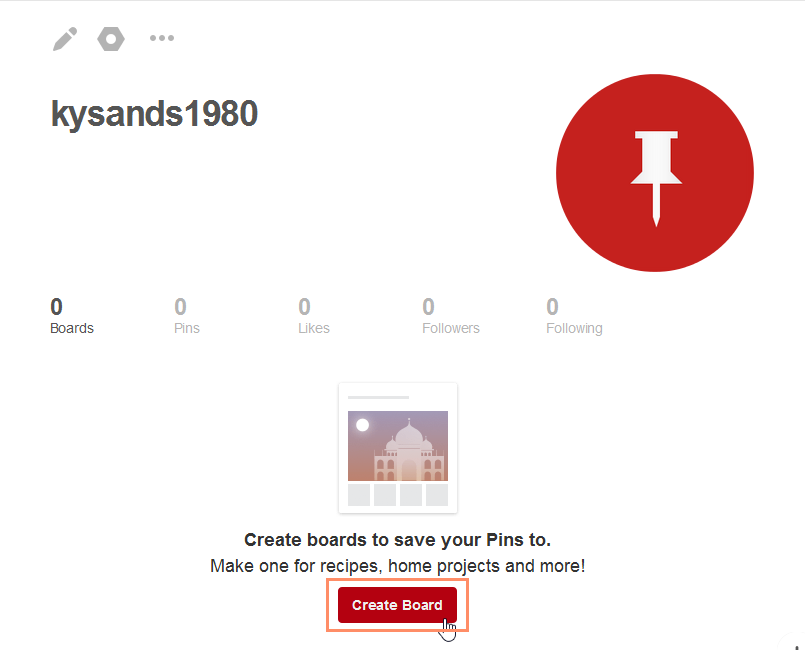
Pinterest ayrıca, bir Pin kaydederken yeni bir pano oluşturmanıza olanak tanır. Bu, özellikle beslemenizde gezinirken, henüz var olmayan bir panoya yeni bir fikri hızlıca kaydetmek istediğinizde çok kullanışlıdır.
1. Bir Pin Kaydederken Bilgisayarınızda Pano Oluşturun
Pinterest’i bilgisayarınızda kullanıyorsanız, bu işlem çok kolay olacaktır. İşte takip edebileceğiniz adımlar:- Adım 1: Pinterest beslemenizde gezinirken, ilgini çeken bir Pin gördüğünüzde, detayları görmek için üzerine tıklamaktan çekinmeyin. Bazen sadece bir bakış bile ilham verebilir veya hemen kaydetmek istediğiniz bir fikri görebilirsiniz.
- Adım 2: Pin’e tıkladıktan sonra, Pin’in üstündeki önerilen panonun isminin yanında küçük bir ok simgesi göreceksiniz. Bu simgenin üzerine gelin, bir açılır menü görünecektir. Burada, daha önce oluşturduğunuz panolardan birini seçebilir veya yeni bir pano oluşturabilirsiniz.
-
Adım 3: Görünen pano listesinde "Pano Oluştur" seçeneğine tıklayın. Yeni pano için bir isim girmenizi isteyen bir pencere açılacaktır. Bu noktada, panonuzun ismini dikkatlice seçmeniz önemlidir, böylece sonradan kolayca kategorize edilebilir. Tasarım, blog yazarlığı veya pazarlama gibi yaratıcı bir alanda çalışıyorsanız, panonuza "Web Tasarımı Fikirleri" veya "SEO Stratejileri" gibi özel bir isim verebilirsiniz.
-
Adım 4: Pano ismini girdikten sonra, tarih gibi diğer detayları da ekleyebilirsiniz veya panoyu "gizli" moda alabilirsiniz. Gizli mod seçeneğini seçerseniz, pano sadece siz ve davet ettiğiniz işbirlikçilerinize görünür olacaktır. Bu özellik, bazı fikirlerinizi veya projelerinizi halkla paylaşmadan önce gizli tutmak istediğinizde çok kullanışlıdır.
-
Adım 5: Gerekli tüm bilgileri girdikten sonra, "Oluştur" butonuna tıklayarak panoyu kaydedebilirsiniz. Hemen yeni panonun sayfasına yönlendirileceksiniz ve burada pinlemeye başlayabilirsiniz.
2. Bir Pin Kaydederken Mobilde Pano Oluşturun
Pinterest’in mobil arayüzü masaüstü sürümünden farklı olsa da, bir Pin kaydederken pano oluşturma süreci hala oldukça basittir. İşte Snappin’in, telefonunda Pinterest uygulamasını kullanarak bunu nasıl yaptığına dair adımlar:- Adım 1: Pinterest’te gezinirken beğendiğiniz bir Pin, harika bir fikir veya sadece kaydetmek istediğiniz bir şeyle karşılaşırsanız, Pin’in üzerine dokunarak detayları görüntüleyin. Pin’in hemen altındaki "Kaydet" butonuna dikkat edin, burada fikri mevcut panolarınızdan birine kaydedeceksiniz.
- Adım 2: "Kaydet"e dokunduktan sonra, mevcut panolarınızı gösteren bir pencere açılacaktır. Ancak, sadece Pin’i mevcut bir panoya kaydetmek yerine, ekranın alt kısmında "Pano oluştur" seçeneğini göreceksiniz. Yeni bir pano oluşturmak için buna dokunun.
- Adım 3: Yeni bir ekran açılacak ve yeni panonuz için bir isim girmeniz istenecektir. Burada, kaydettiğiniz içeriğe uygun bir isim vermeniz gerekecek. Örneğin, yatak odası tasarımlarıyla ilgili resimler kaydediyorsanız, panoyu "Hayalindeki Yatak Odası Dekorasyonu" olarak adlandırabilirsiniz. Moda fikirleri ise "Yaz Modası 2025" gibi bir isim alabilir.
- Adım 4: Pano ismini girdikten sonra, burada panonuza işbirlikçileri de ekleyebilirsiniz. Bu, bir grup ile panoyu paylaşarak fikirlerinizi tartışmak ve paylaşmak istediğinizde oldukça kullanışlıdır. Ayrıca, panonun "gizli" modda olup olmadığını kontrol etmeyi unutmayın. Bu özellik, sadece siz veya davet ettiğiniz işbirlikçilerin panoyu görmesini sağlar.
- Adım 5: Kurulumu tamamladıktan sonra, ekranın sağ üst köşesindeki "Oluştur" butonuna dokunun. Hemen panonuz oluşturulacak ve kaydettiğiniz Pin bu panoya eklenecektir.
Pinterest panolarının ne olduğunu ve nasıl kullanılacağını anlamak, bu platformun potansiyelini en iyi şekilde kullanmanıza yardımcı olacaktır. İster kişisel fikirlerinizi saklamak, ister çalışmalarınızı planlamak ya da yaratıcı topluluklarla bağlantı kurmak isteyin, Pinterest panoları paha biçilmez bir araçtır.
Bugün bir pano oluşturmaya başlayın ve Pinterest’in sunduğu ilham dünyasını keşfedin!
